¿Qué es el modo de bloqueo en un iPhone?¿Cuándo debo activar el modo para proteger mi iPhone de ataques?
Para la mayoría de los usuarios, las funciones de seguridad estándar son suficientes para protegerse de las amenazas comunes. Sin embargo, como periodista, activista o empleado público, es posible que prefiera una protección avanzada para información confidencial como mensajes, ubicaciones, datos financieros y fotografías.
Apple ofrece una función individual llamada Modo de bloqueo Para combatir estas amenazas extremas, este artículo explica qué es el Modo de Bloqueo, cómo funciona, para quién está diseñado y cómo activarlo y usarlo.
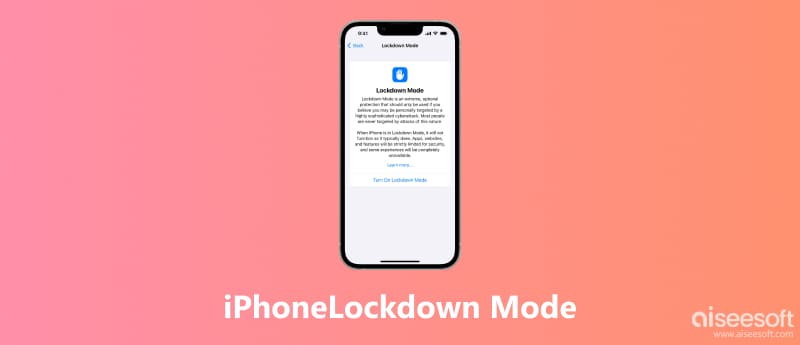
El Modo de bloqueo En un iPhone, iPad o Mac, esta función de seguridad es una protección extrema y opcional para un grupo muy reducido de usuarios. Se introdujo en 2022 con iOS 16 y no está diseñada para la mayoría de los usuarios. Restringe la funcionalidad del dispositivo para bloquear ataques sofisticados.
El modo de bloqueo del iPhone está especialmente diseñado para personas que han sido informadas o creen que podrían ser blanco de las amenazas digitales más sofisticadas. Antes de activar el modo de bloqueo en tu iPhone, puedes consultar información más detallada al respecto.
El Modo Bloqueo funciona reduciendo drásticamente la superficie de ataque de tu iPhone. Esto se refiere a la suma de todos los puntos potenciales que podrían ser atacados, incluyendo mensajes, apps, funciones, conexiones y otros. Limita la mayoría de las funciones de tu iPhone y solo deja activas las básicas. Esto dificulta enormemente que un atacante pueda piratear tu dispositivo.
Si una función de tu iPhone no es esencial y podría ser un vector potencial de ataque, el Modo Bloqueo la desactivará o la restringirá considerablemente. Este modo desactivará tecnologías web complejas, filtrará todas las comunicaciones entrantes, incluidos los mensajes y FaceTime, bloqueará ciertos tipos de archivos adjuntos, impedirá la vista previa de enlaces, restringirá la transferencia de datos a través de puertos físicos, evitará cambios no autorizados y mucho más.
¿Dónde se encuentra el Modo Bloqueo en un iPhone?
Cuando quieras consultar los detalles sobre la función o planear activarla, puedes ir a Privacidad y seguridad Desde la aplicación Ajustes, acceda al Modo de bloqueo.
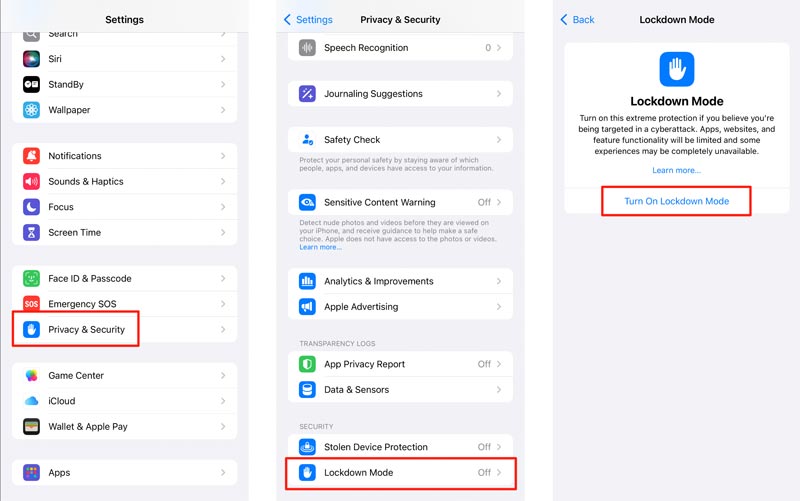
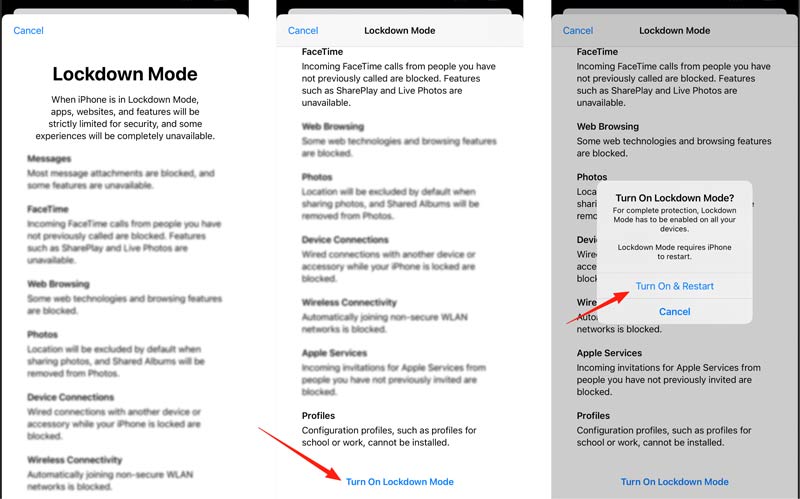
Una vez activado el Modo de bloqueo en tu iPhone, se restringirán significativamente las funciones del dispositivo. Esto afecta la usabilidad del teléfono. La mayoría de las apps, conexiones, invitaciones, llamadas, etc., se bloquean. En ese caso, resulta mucho más difícil para el software espía avanzado acceder al dispositivo y realizar un ataque.
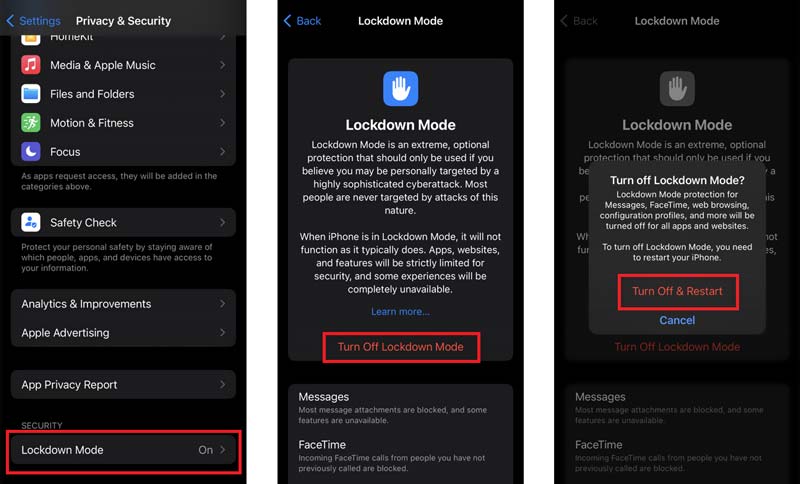
Para recuperar rápidamente el control y el acceso a un iPhone bloqueado, desactivado o no disponible, puede confiar en el potente Desbloqueo iPhone AiseesoftCuando tu dispositivo está bloqueado, te permite borrar fácilmente la contraseña olvidada. Eliminar el bloqueo de pantallaEl software permite borrar el código de acceso del ID de Apple vinculado, eliminar el perfil MDM y las restricciones de Tiempo de Uso, omitir el bloqueo de iCloud y mucho más. Garantiza soluciones seguras para todas estas funciones.
100% Seguro. Sin anuncios.
100% Seguro. Sin anuncios.


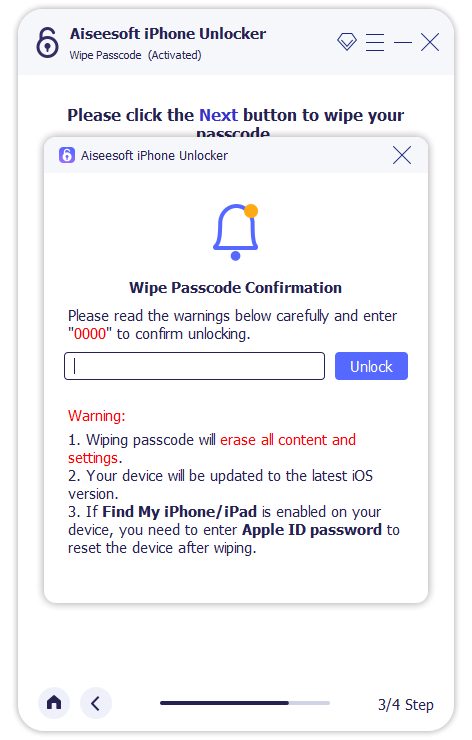
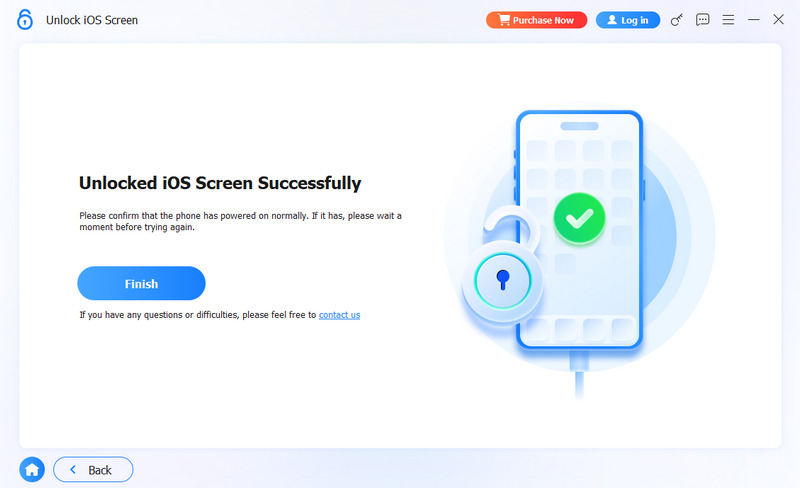
También te puede interesar:
6 soluciones válidas para evitar la pantalla de bloqueo de Android como un profesional
¿Qué ventajas ofrece el modo de bloqueo del iPhone?
El Modo Bloqueo ofrece varias capas de protección al limitar o eliminar funciones. Una vez activado, protege significativamente tu iPhone de ataques. Como se mencionó, el Modo Bloqueo desactiva la mayoría de las funciones no esenciales. Puede bloquear eficazmente la mayoría de los archivos adjuntos de mensajes, las invitaciones entrantes, la vista previa de enlaces, entre otras. Además, este modo protege tus datos en la nube contra el acceso o la modificación no autorizados.
¿Debo activar el modo de bloqueo en mi iPhone?
El Modo de bloqueo es innecesario para el 99.9 % de los usuarios. Como usuario habitual, no necesitas usarlo. Las funciones de seguridad estándar de Apple son suficientes y se encuentran entre las mejores del sector. Sin embargo, si te informan específicamente que podrías ser un objetivo, deberías activar el Modo de bloqueo. Es una herramienta que puede salvarte la vida y protegerte de diversas amenazas.
¿Puede el Modo Bloqueo mejorar el rendimiento de los iPhones más antiguos?
No, el modo de bloqueo no mejorará el rendimiento. No lo hará. hacer que un iPhone antiguo sea más rápidoDe hecho, al activar este modo, ciertas tareas se verán restringidas y ralentizadas. Si desea mejorar el rendimiento general de su teléfono antiguo, puede liberar espacio de almacenamiento, cambiar la batería, desactivar la actualización en segundo plano de las aplicaciones o restablecerlo de fábrica.
Conclusión
Modo de bloqueo en el iPhone Limita la funcionalidad del dispositivo para defenderse eficazmente contra los ataques más sofisticados. Debes saber que esta función probablemente no esté diseñada para ti. Solo se utiliza para los pocos usuarios que se enfrentan a amenazas específicas. Como usuario habitual preocupado por la privacidad y la seguridad en general, no necesitas activar el Modo de bloqueo.

Para reparar la pantalla del iPhone bloqueada, la función de borrado de contraseña puede ayudarlo mucho. Y también puede borrar fácilmente la ID de Apple o la contraseña de Screen Time.
100% Seguro. Sin anuncios.
100% Seguro. Sin anuncios.